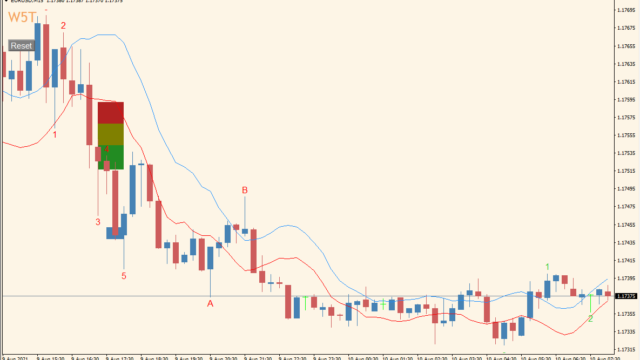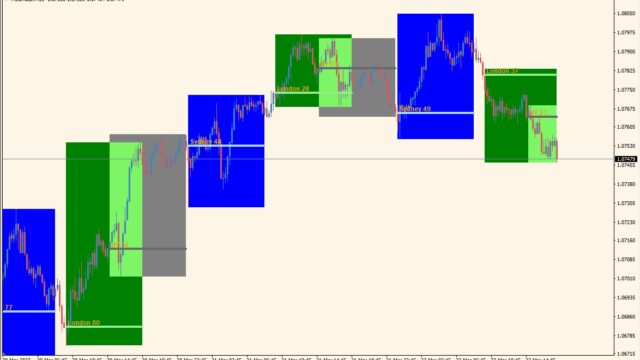1日の値動きやサポレジが予測できるピボットインジケーターです。
指定した期間毎に自動で表示してくれます。また、通常のピボットよりも細かくサポレジラインを表示してくれて、表示のオンオフなどもボタン一つで可能です。
WyattsPivots_v2.1_w_toggleインジケーターの利用方法
WyattsPivots_v2.1_w_toggleの初期設定では当日を含めた3日分のピボットが表示されます。ピボットの計算式についてはピボットの解説を読んでください。
表示されているラインで青と赤のゾーンがありますが、こちらは強めの抵抗帯です。
ピボットのインジケーターではオールインワンピボットなんかが有名ですが、期間などの設定が若干違うくらいで見た目で選んで良いと思います。
亀吉
ピボットは海外では定番中の定番でサポレジインジケーターとしては優秀ですぞ
たつお
スイングトレードでは必ず見ておかなければいけない指標の一つですね
業者を変えると取引コストが月に5000円以上安くなったりしますよ

海外FX業者を使っている人は注意!隠れコストを含めた本当に安い海外FX業者比較
すぐに隠れコストが低いFX業者が知りたい方はこちらをクリック
国内と海外FX業者の違いが知りたい方はこちらの解説はこちらを...
MT4のパラメータ設定
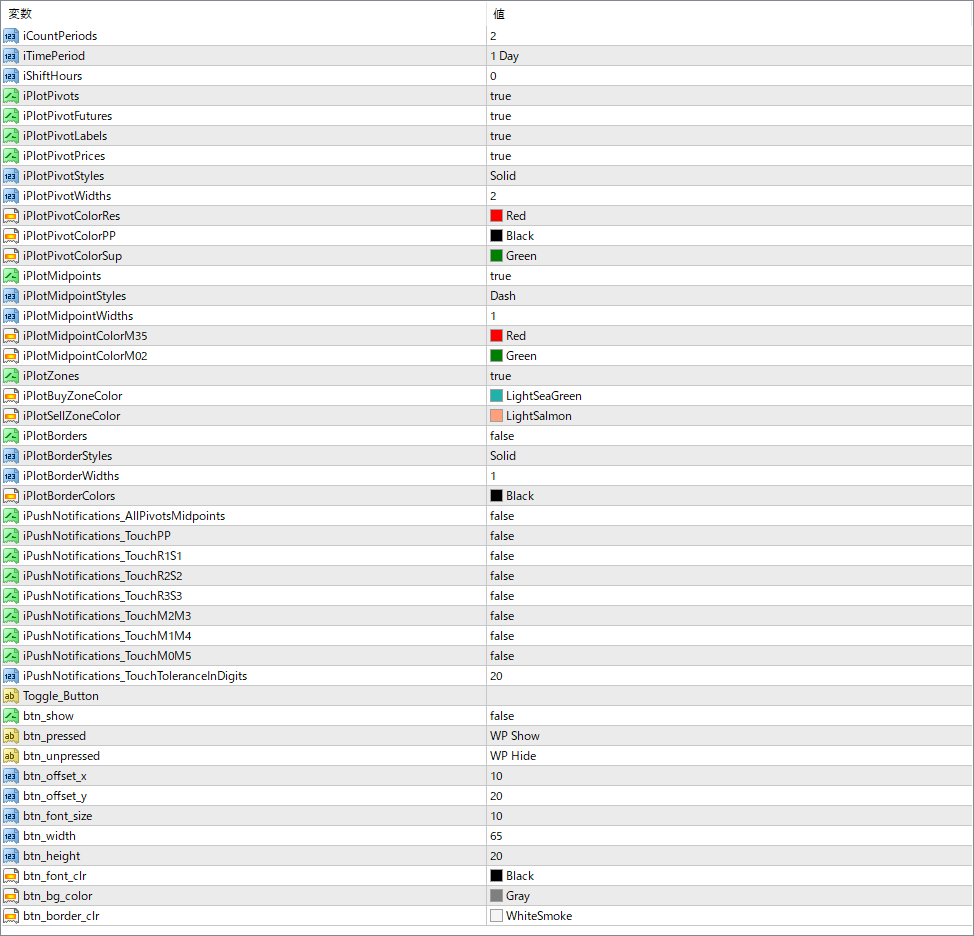
ピボットを表示する期間を増やす時は『iCountPeriods』を増やせばOKです。
『iShittHours』は値を増やすと数値分右にずれ、マイナスにすると左にずれますので、時差の調整につかってください。
チャート上の表示のオンオフボタンを表示させる場合は『btn_show』をtrueにしてください。

★MT4インジケーター倉庫プレミア
MT4倉庫プレミアの入口はこちら
→倉庫プレミアのパスワードはこちらから
→倉庫...
インジケーターをMT4にインストールする方法
①インジケーターをダウンロードするとzipファイルでPCに保存されますので、そのフォルダを右クリックしてファイルを『展開』しておきます。
②フォルダの中に『mq4ファイル』または『ex4ファイル』がはいっていることを確認します。
③MT4を開いて、画面上部の『ファイル』→『データフォルダを開く』→『MQL4』→『Indicators』フォルダに②のファイルをいれます。(この時必ずフォルダからファイルをだして、ファイル単体でいれてください。)
④MT4を再起動すればMT4のナビゲータウィンドウに追加したインジケーターが表示されているので、チャートに適用すれば完了です。
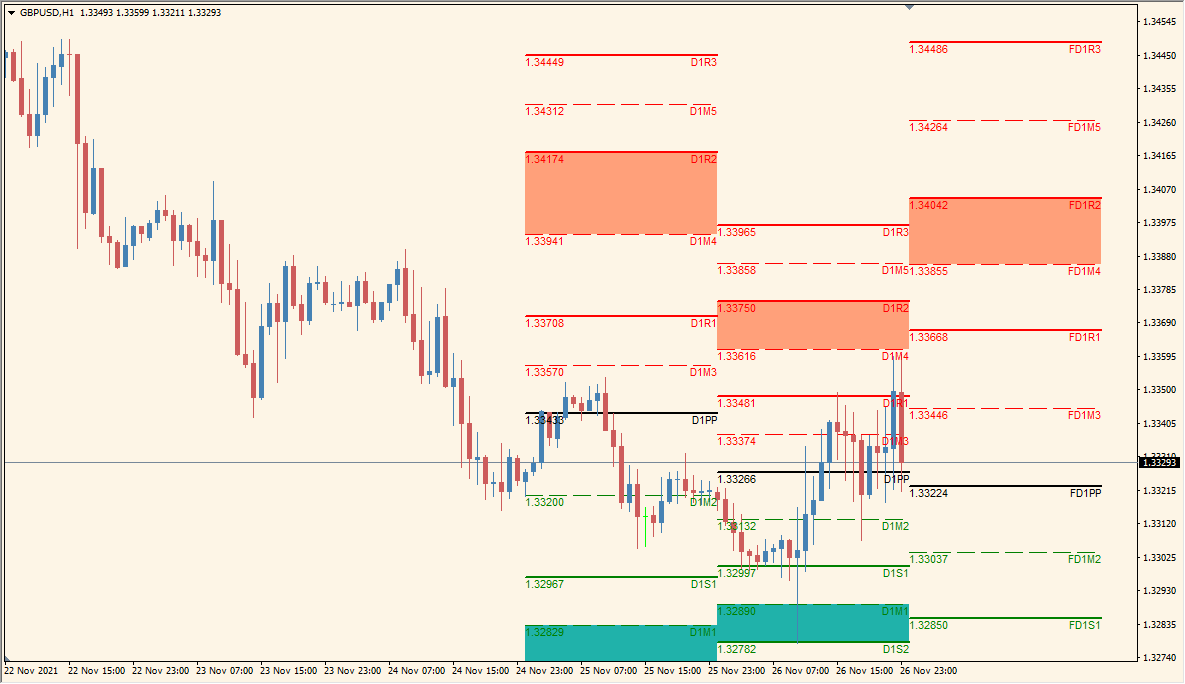
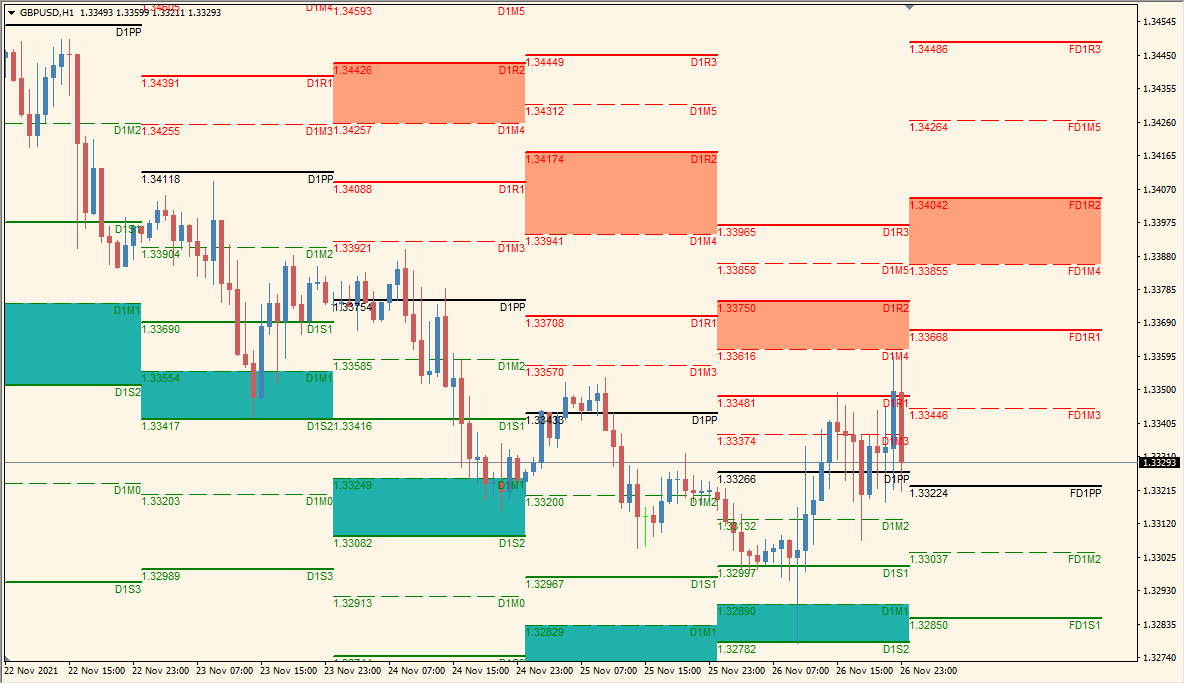
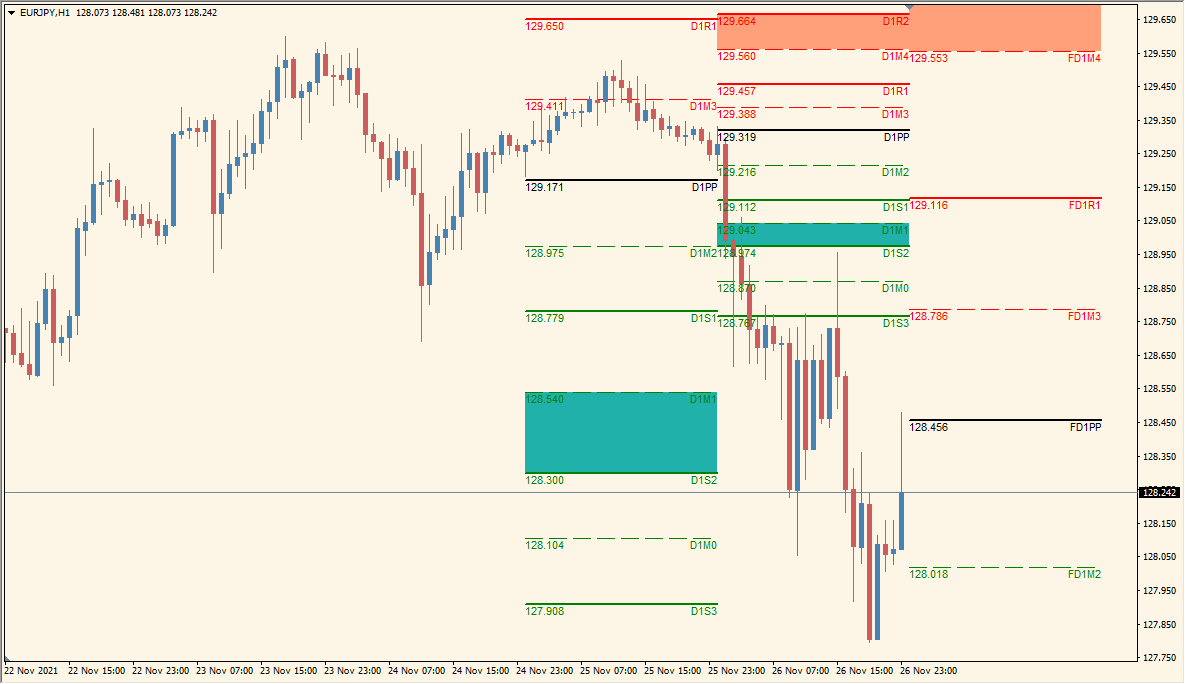
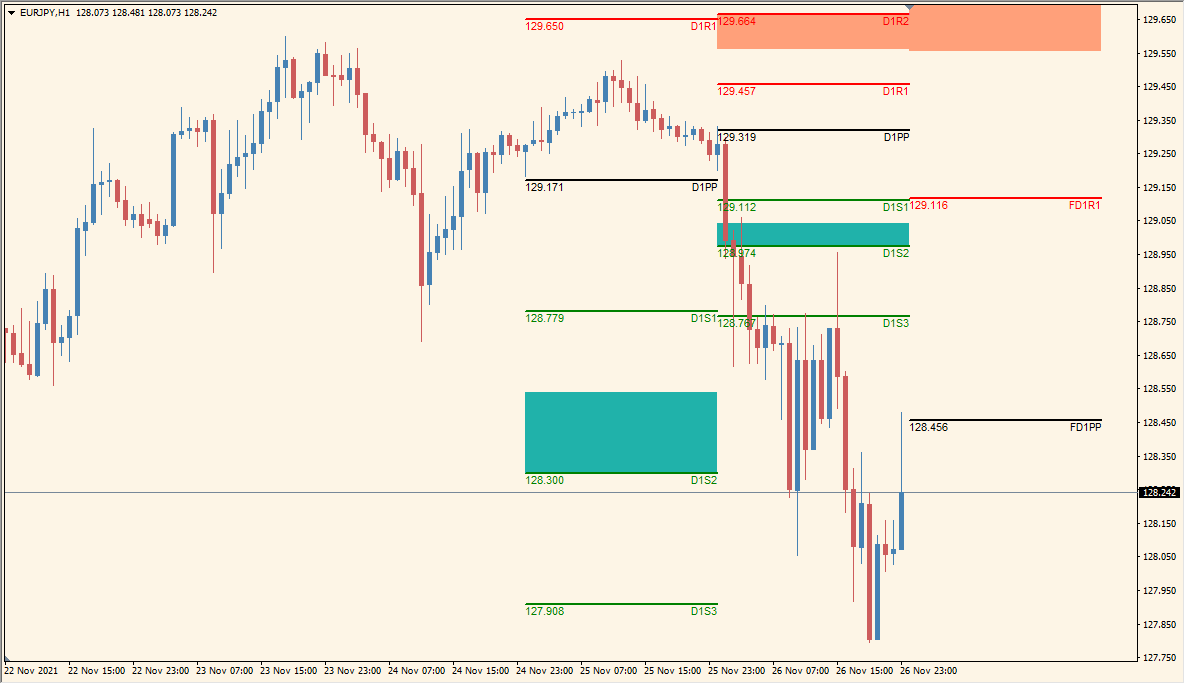


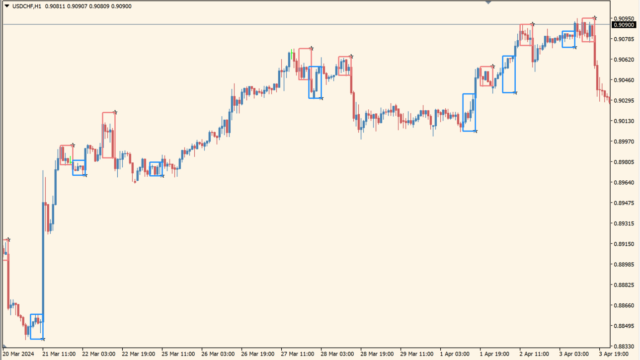
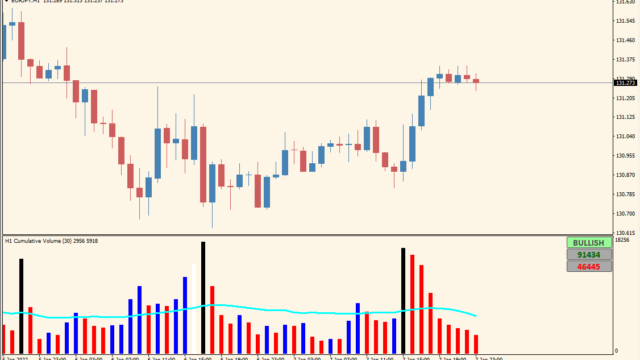
![Change TimeFrame TT [AutoRefresh]](https://mt4-mt5-indicators.com/wp-content/uploads/2024/09/2024-09-23_22h42_33-640x360.png)